1、右击桌面此电脑,打开【管理】
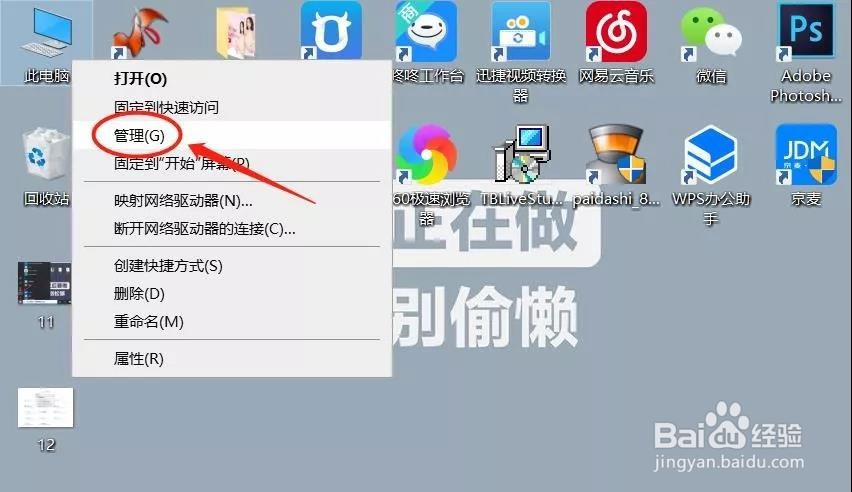
2、打开【服务】,找到“Windows Update”服务


3、双击查看服务状态,点击【停止】,将启动类型设置成【禁用】


4、点击【恢复】,将所有失败后计算机的反应都设置成【无操作】,然后确定

5、右击在Win10任务栏右侧的网络图标,然后点击【打开网络和Internet设置】(

6、点击【更改连接属性】,将【设为按流量计费的连接】打开就可以了。


1、右击桌面此电脑,打开【管理】
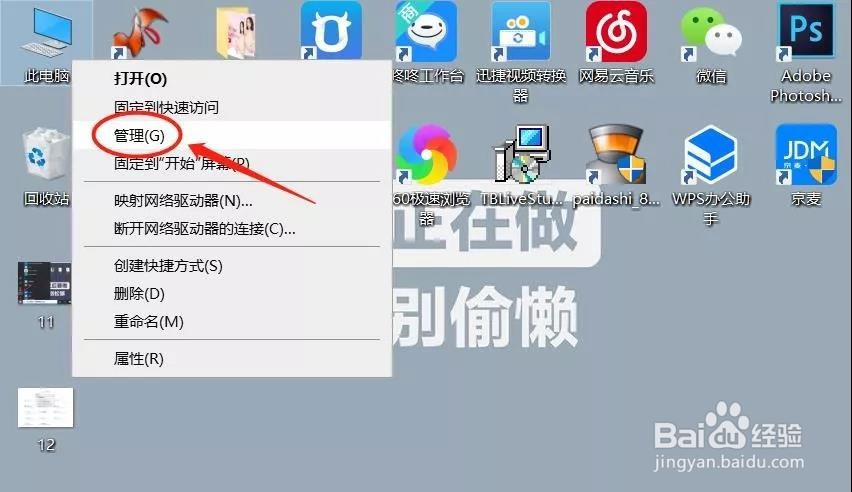
2、打开【服务】,找到“Windows Update”服务


3、双击查看服务状态,点击【停止】,将启动类型设置成【禁用】


4、点击【恢复】,将所有失败后计算机的反应都设置成【无操作】,然后确定

5、右击在Win10任务栏右侧的网络图标,然后点击【打开网络和Internet设置】(

6、点击【更改连接属性】,将【设为按流量计费的连接】打开就可以了。

